Режим Пользователи
Главное меню=> Настройки=> ПользователиДля обеспечения доступа пользователей к данным программного комплекса необходимо зарегистрировать в базе данных учётные записи пользователей, распределить их по группам доступа и назначить права доступа группам и (или) отдельным пользователям. Создание учетных записей пользователей и включение их в группы осуществляется в настройках «Пользователи».
Администрирование программного комплекса выполняется пользователем, наделенным правами администратора.
Администратор может быть:
- только администратором программного комплекса. Функции администратора комплекса – назначение прав доступа пользователей, групп пользователей к объектам комплекса и выполнение режимов, настроек, которые не доступны остальным пользователям.
- только системным администратором. Функции системного администратора – создание, удаление пользователей и групп пользователей и изменение их атрибутов.
- администратором комплекса и системным администратором одновременно.
Один раз заведенный логин можно использовать как "имя входа" на любых базах этого сервера. Если в базе есть пользователь, но его "имя входа" на сервере удалено (например, средствами SQL), то такой пользователь выделен в списке красным фоном и под его учётной записью невозможно работать в комплексе - для этого его нужно восстановить (копкой "Восстановить пользователя") на SQL сервере. Если пользователь есть на SQL сервере (например, заведён в другой базе того же сервера), то при вводе его логина, в окне заведения нового пользователя, автоматически будут заполнены пароль и статус.
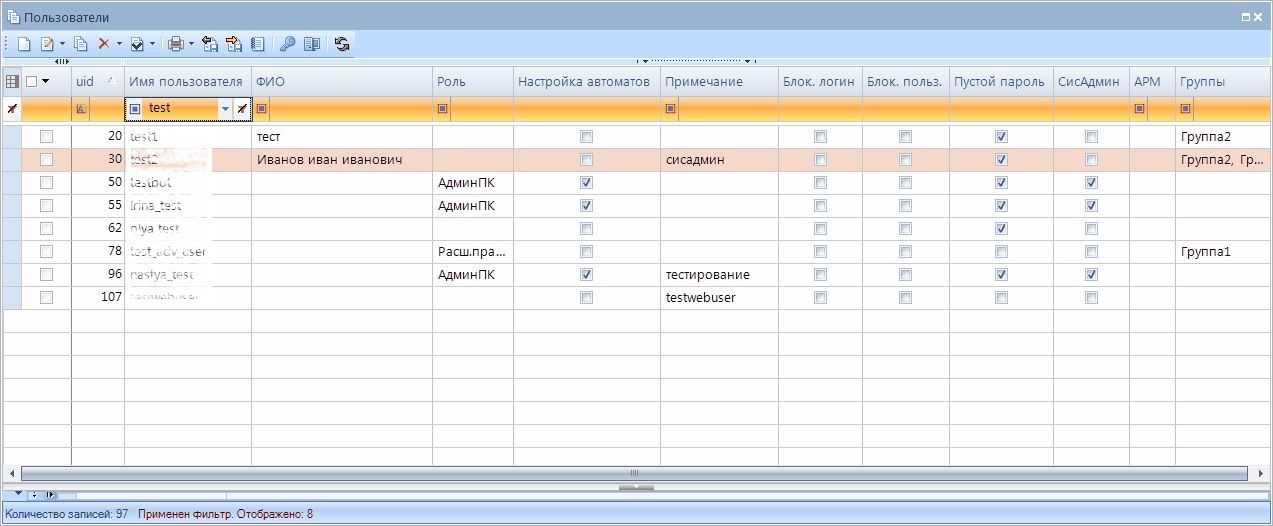
В окне списка пользователей могут быть записи, выделенные цветом:
- Красным цветом выделяются УЗ пользователей базы данных, у которых отсутствует связь с пользователями сервера БД (например, после переноса базы на другой сервер). Войти под такой УЗ в базу данных невозможно (кроме логинов системных администраторов). Для восстановления работоспособности УЗ требуется выполнить коррекцию пользователя, а именно в раскрывающемся списке кнопки Редактировать выбрать пункт Восстановить пользователя. Также красным выделяются УЗ, заблокированные администратором.

- Зеленым цветом выделены учётные записи, созданные с применением службы Сервис авторизации (СА). Редактирование параметров такой учётной записи недоступно, т.к. оно осуществляется непосредственно на СА. Возможность изменения пароля определяется настройками политики паролей СА.
Список пользователей содержит следующие колонки:
- Имя пользователя - логин пользователя, под которым он работает в программе, одновременно является логином для подключения к SQL серверу.
- ФИО - расшифровка ФИО пользователя.
- Роль - может принимать значения: Админ ПК - признак принадлежности пользователя к роли администратора программного комплекса (создание/удаление пользователей, полный доступ к документам и т.п.), а также Расш. права.
- Настройка автоматов - признак того, что у пользователя включен флаг "Настройка автоматов, ЦК, ..." (наличие у пользователя прав настройки центра контролей, закрытие/открытие дней и т.п.).
- Примечание - комментарий к логину пользователя, например, наименование организации и т.п.
- Блок. Логин - признак того, что пользователь заблокирован и не может работать с данным SQL сервером (ни в одной его базе данных). Блокировка/разблокировка осуществляется администратором комплекса по кнопке * Заблокировать пользователя. Заблокированный пользователь отображается в списке красным цветом.
Пустой пароль - признак того, что пользователь не имеет пароля. - СисАдмин - признак принадлежности пользователя к роли системного администратора SQL сервера (права на манипуляции с базой данных средствами SQL сервера).
- Блок. Пользователь - признак того, что пользователь заблокирован и не может работать в данной конкретной базе данных (в которой осуществляется просмотр пользователей). Блокировка/разблокировка осуществляется администратором комплекса по кнопке "Заблокировать пользователя". Заблокированный пользователь отображается в списке красным цветом.
Панель инструментов списка пользователей содержит кнопки:
- Создать - применяется для создания нового пользователя.
- Редактировать - применяется для изменения атрибутов пользователя. Позволяет выполнить следующие действия:
- Редактирование;
- Восстановление учётной записи пользователя (применяется для активации логина после переноса базы с другого SQL сервера);
- Пакетная замена учётных записей пользователей.
- Копировать - создаёт новый логин, включенный в те же группы и с правами на те же комплексы что и исходный логин. Так же копируются назначенные Отборы и вхождение в "Уровни ЭП" (с пустым идентификатором). * Персональные данные (ФИО, должность и т.п.) и идентификатор в уровнях ЭП - очищаются. Права доступа не наследуются.
- Удалить - удаляет пользователя из базы данных.
- Удалить с логином SQL - удаляет пользователя из базы данных, а так же проверяет использование логина в других базах сервера и при отсутствии применения удаляет логин и с SQL сервера.
- Заблокировать пользователя - блокирует доступ в систему. Позволяет выполнить следующие действия:
- Заблокировать учётную запись пользователя (в текущей базе);
- Разблокировать учётную запись пользователя (в текущей базе);
- Заблокировать Login (во всех базах сервера);
- Разблокировать Login (во всех базах сервера).
- Печать - печать списка пользователей. Позволяет выполнить печать следующей информации:
- Печать списка пользователей;
- Права доступа с учётом вхождения в группы;
- Запрещённые к использованию панели инструментов (с учётом групп);
- Группы, в которые входит пользователь.
- Права доступа - назначение пользователю прав доступа на режимы/документы комплекса. Для удалённых пользователей права назначаются не индивидуально, а через группу удалённого доступа (обычно группы вида UD...) .
- Передача – выгрузка отмеченных учётных записей пользователей в формате xml для подсистемы "Сервис авторизации". Предварительно нужно заполнить справочник в меню "Настройки - Шаблоны создания пользователей".
- Приём – загрузка учётных записей пользователей.
- Журнал событий - информация о событиях группы
- АРМ навигатора - назначение пользователю АРМа, с которым он будет работать. На пользователя можно назначить только один АРМ.
- Обновить – обновление содержимого текущего окна.
В навигаторе пользователь видит не только свой АРМ, назначенный ему, но так же АРМы, назначенные группам, в которые входит пользователь (если настройка "Меню Настройки: НАСТРОЙКИ \ Общие \ Работать с АРМом" = Только АРМ ).
Создание пользователя
Каждый пользователь имеет в комплексе уникальный идентификатор - логин, т.е. имя пользователя, состоящее из набора символов и цифр длиной от 2 до 10 знаков. Например: otdel12, glavbuh, Lena, СидоровП, Артем_доход. Этот логин указывается при запуске программе в окне регистрации.
Рекомендуется логин пользователя указывать по функциям (отделу), выполняемым пользователем, а его ФИО указать в примечании. В случае смены сотрудника достаточно будет изменить примечание, и пользоваться прежним логином, не заводя новый. Например: логин "oper7" (седьмой сотрудник операционного отдела), примечание "Иванова Ольга Ивановна".
- При вводе имени пользователя или группы не допускается использование следующих символов: «<», «>», «?», «|», «#», «{«, «}», «[», «]», «(», «)», «.», «,», «'», «/», «\», «~», «:», «;», «*», «&», «^», «%», «$», «@», «+», «-«, «»».
- Длина имени пользователя или группы не должна превышать 128 символов.
- Имя зарегистрированного пользователя изменять нельзя.
В окне добавления/редактирования необходимо указать реквизиты пользователя программного комплекса.
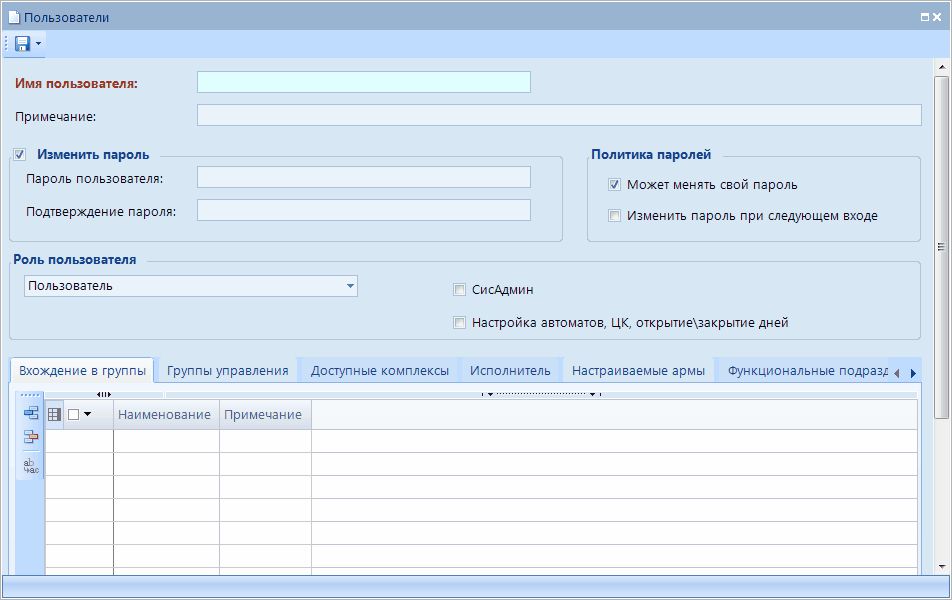
При создании УЗ пользователя вводится его имя в поле Имя пользователя, краткая характеристика данной учетной записи в поле Примечание (заполняется по усмотрению администратора) и, при необходимости, пароль пользователя, который может использоваться для первой регистрации пользователя в программном комплексе, в таком случае в настройке «Пользователь должен изменить пароль при следующем входе» (Главное меню => Настройки => Настройки => Доступ => Пароли => Пользователь должен изменить пароль при следующем входе) следует установить значение «Да».
Укажите роль учётной записи пользователя в ПК в поле Роль пользователя, путём выбора одного из значений раскрывающегося списка:
- «Пользователь» - учётная запись со стандартными правами доступа к отдельно заданным документам, справочникам, отчётам и сервисным режимам ПК.
- «Пользователь с расширенными правами» - учётная запись наделена, помимо стандартных прав доступа, дополнительными возможностями по управлению отмеченными группами (вкладка «Группы управления») и настройке АРМов (вкладка «Настраиваемые армы»),
- «Администратор комплекса» - учётная запись администратора программного комплекса с неограниченными правами ко всем справочникам, документам, отчётам, сервисным режимам и настройкам, назначение прав доступа пользователей, групп пользователей к объектам комплекса и выполнение режимов, настроек, которые не доступны остальным пользователям.
- «Менеджер системных сообщений» - учётная запись, предназначенная для служебных целей, используется для отправки сообщений путём вызова специальной хранимой процедуры и ограничена во всех остальных правах.
- «Менеджер авторизации» - учётная запись виртуального пользователя, являющегося системным администратором, который будет автором всех действий, выполненных над ПК через сервис авторизации (СА).
Для наделения учётной записи пользователя правами системного администратора для предоставления полномочий по работе со списком пользователей: добавлению, удалению пользователей и групп пользователей и изменение их атрибутов, работе с базой данных (подготовки к новому финансовому году) установите флажок в поле СисАдмин.
Для пользователей, работающих с режимами электронного обмена (выгрузка/приём каких-либо документов/отчётов), нужно выбрать опцию "Настройка автоматов, ЦК, открытие\закрытие дней".
Настройки вкладок:
- Вхождение в группы - указывается группа (-ы), в которую входит пользователь и права которой он наследует. Группы добавляются по кнопке A New stroka Добавить строку с последующим выбором из "справочника" групп. Сами группы создаются в меню "Настройки - Группы пользователей" и в меню "Настройки - Администратор групп".
- Группы управления - указывается группа (-ы), которыми пользователь с расширенными правами может управлять: назначать права доступа, права на счета бюджета, используемые отборы. Вкладка доступна только при обработке пользователя со статусом "Пользователь с расширенными правами".
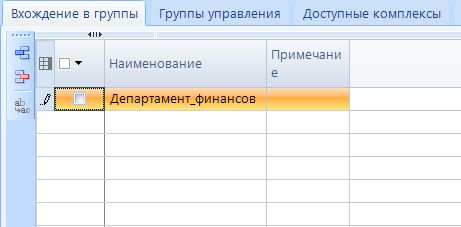
- Доступные комплексы - указываются подсистемы, с режимами которых может работать пользователь. Режимы подсистем, не отмеченных на данной вкладке, будут отсутствовать в навигаторе для этого пользователя. Если пользователю не поставлено в соответствие ни одного комплекса, то он не сможет работать в программе (о чем будет сообщение при попытке войти в ПК). Если пользователю поставлено в соответствие несколько подсистем, то при входе в программу после регистрации пользователь должен будет выбрать, в какой подсистеме(-ах) он будет работать в текущем сеансе. При использовании одних и тех же комплексов, можно "запомнить" их набор, включив в окне выбора подсистем при входе в комплекс опцию "Запомнить выбор и не выводить это окно при следующем запуске". Для возвращения режима выбора используемых подсистем при входе в ПО следует изменить настройку на пользователя "Дерево настроек - НАСТРОЙКИ - Доступ - Показывать окно выбора комплексов при входе".
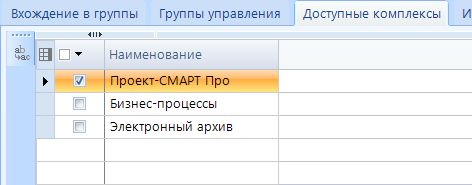
- Исполнитель - указываются индивидуальные параметры пользователя программы: ФИО, должность, номер служебного телефона - применяются для автоматического заполнения отчётных форм и документов. При заполнении этих данных автоматически заполняются настройки "Дерево настроек - НАСТРОЙКИ - Отчёты - Исполнитель отчёта" и т.д.
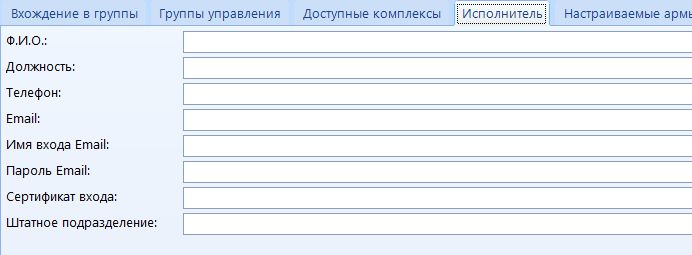
- Настраиваемые АРМы - вкладка активируется только для пользователя со статусом "Пользователь с расширенными правами". Пользователю доступны в навигаторе только АРМы, отмеченные галочкой в этой вкладке. При отсутствии отметок (по умолчанию) пользователь будет видеть:
- только основное окно «Навигатор», без АРМов - при значении «Настройка АРМа» или «Не показывать АРМ» настройки «Работать с АРМом»,
- пустое окно «Навигатор» - при значении «Только АРМ» настройки «Работать с АРМом».
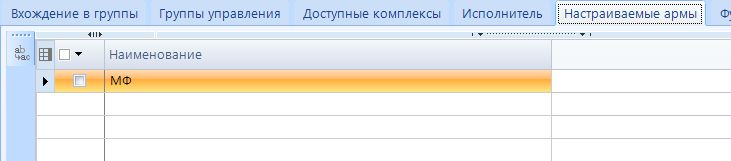
- Функциональные подразделения - применяется в подсистеме "Бизнес-процессы" и содержит перечень подразделений, в которые входит пользователь. Сами подразделения задаются в "СПРАВОЧНИКИ \ БИЗНЕС-ПРОЦЕССЫ \ Исполнители \ Подразделения".
Выбор осуществляется из записей с типом «Функциональное». Записи с типом «Штатное» к выбору не предлагаются. В самой вкладке «Функциональные подразделения» дополнение справочника не производится. - Уровни ЭП - изменение справочника "Уровни ЭП" (подробнее в разделе Электронная подпись).
Коррекция учетных записей пользователей после восстановления базы
После восстановления базы из резервной копии рекомендуется делать коррекцию учётных записей пользователей для корректной работы пользователей в данной базе. Учетные записи, подлежащие восстановлению, в списке выделены красным цветом.
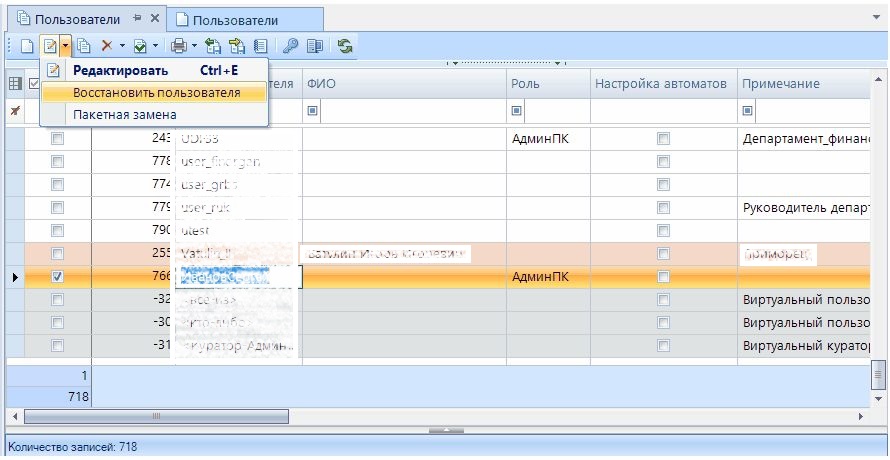
Для коррекции УЗ отметьте записи флажками и выберите пункт Восстановить пользователя раскрывающегося списка инструмента Редактировать.
Список восстановленных учётных записей пользователей отобразится в соответствующем протоколе.
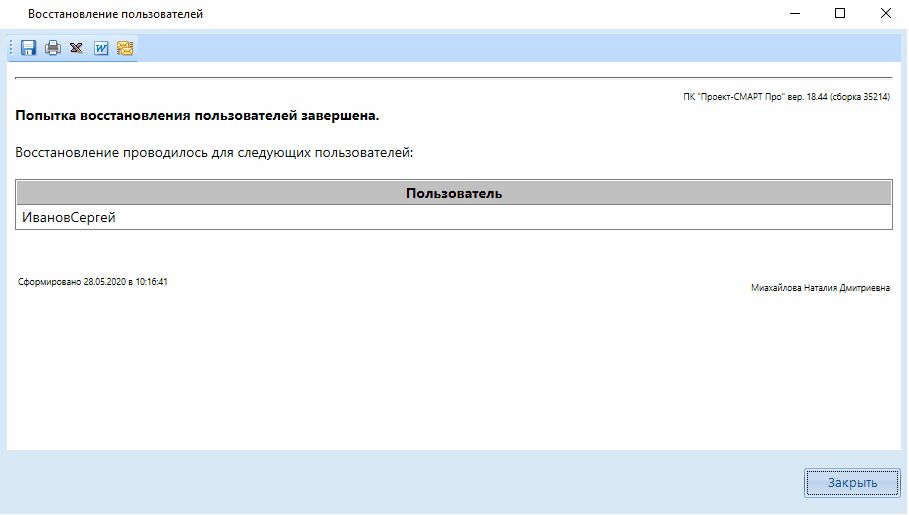
Вход по сертификату
Настройки=> Пользователи => ИсполнительCертификат задается администратором на каждого пользователя:
в режиме меню "Настройки - Пользователи", на вкладке "Исполнитель" в поле "Сертификат входа" указывается серийный номер сертификата (например #1234567890 ).
Пользователь в свою очередь указывает сертификат входа в окне ввода логина, на вкладке "Соединение" в поле "Сертификат".
При несовпадении сертификатов или если пользователь не укажет сертификат - отказ в доступе.
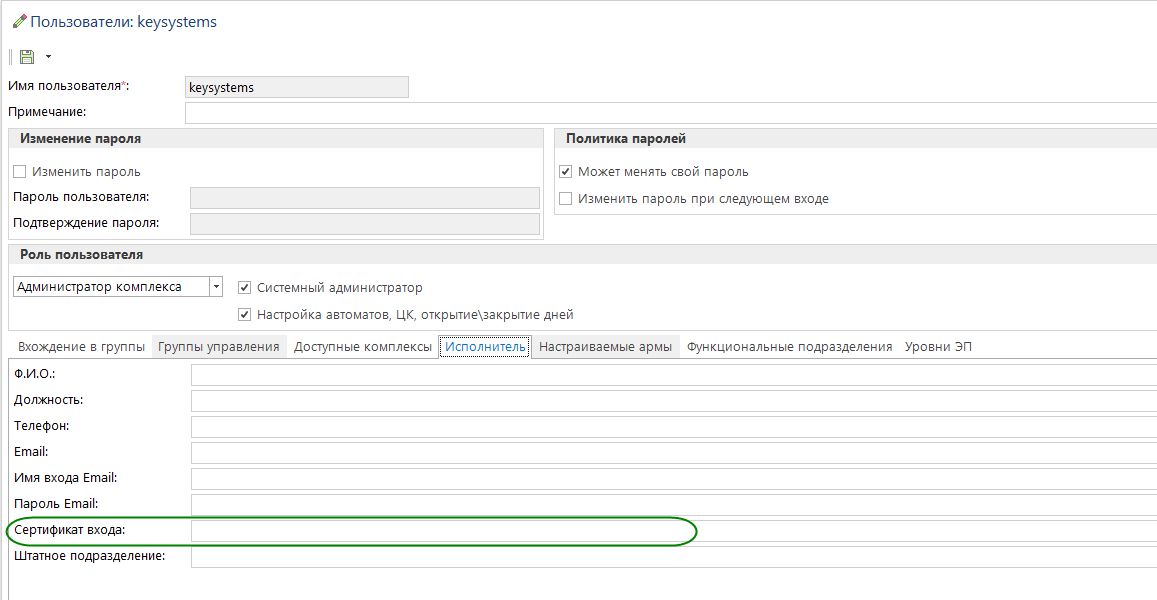
Для настройки количества дней до начала предупреждения о сроке окончания действия сертификата входа необходимо заполнить поле NumDaysWarnBeforeCertEnd в конфигураторе web.config.
